
Comment changer de format vidéo comme un pro ? [Outils en ligne et hors ligne]

La conversion de fichiers vidéo dans différents formats sert à différents objectifs tels que la compatibilité, la qualité et la gestion du stockage. Si vous êtes un vidéaste ou un créateur de contenu régulier, vous avez peut-être rencontré plusieurs outils et méthodes pour changer facilement de format vidéo.
Malheureusement, tous les convertisseurs vidéo ne fonctionnent pas de la même manière. Certains convertisseurs vidéo peuvent entraîner la corruption, la dégradation et la perte de données des fichiers. Cet article vous apprendra à changer de format vidéo sans perdre la qualité et l’intégrité du fichier.
La conversion de fichiers vidéo sert à plusieurs fins et peut être nécessaire pour certaines raisons :
1. Compatibilité
Différentes plates-formes et appareils prennent en charge divers formats vidéo. La conversion d’une vidéo dans un format largement pris en charge garantit qu’elle peut être lue sur différents appareils.
2. La compression
Certains formats vidéo utilisent des algorithmes de compression plus efficaces, ce qui réduit la taille des fichiers tout en conservant une bonne qualité. La conversion d’une vidéo dans un format plus compressé permet d’économiser de l’espace de stockage et de faciliter le partage ou le téléchargement en ligne.
3. Streaming et partage en ligne
Les plateformes de streaming et les sites de médias sociaux ont souvent des formats vidéo préférés pour le téléchargement. La conversion des fichiers vidéo au format recommandé peut garantir qu’ils sont à leur meilleur lorsqu’ils sont partagés en ligne.
Vous aimerez peut-être :
Comment convertir MP4 en MKV sans effort ? [Applications et outils en ligne]
Comment convertir une vidéo en MP3 sur iPhone ? Celui-ci pourrait vous aider !
Il existe de nombreux outils et méthodes pour vous aider à convertir des formats vidéo hors ligne. Vous pouvez les utiliser pour changer de format vidéo sans effort sans avoir besoin d’une connexion Internet constante.
La conversion de format vidéo peut être exigeante, en fonction des différents besoins. En tant que tel, vous avez besoin d’un changeur de format vidéo dédié qui s’efforce de répondre aux différents besoins des utilisateurs, de la qualité à la taille.
Video Converter Ultimate est un outil complet qui permet de changer les formats vidéo sans perdre la qualité du fichier. Il est très utilisé et est recommandé comme changeur de format vidéo professionnel. Et il dispose d’un essai gratuit.
Puisqu'il s'agit d'un convertisseur de format vidéo hors ligne, Video Converter Ultimate ne nécessite pas de connexion Internet active pour changer de format vidéo. De plus, cela signifie moins de risque d’exposition à des virus ou à des logiciels malveillants exposant vos fichiers et appareils en raison de l’exposition en ligne. Vous pouvez télécharger et utiliser Video Converter Ultimate sur votre système d’exploitation Mac OS X 10.7 et versions ultérieures, ainsi que sur Windows 11, 10, 8 et 7.
Principales caractéristiques de Video Converter Ultimate :
Voici comment changer le format vidéo à l’aide de Video Converter Ultimate :
01Téléchargez, installez et lancez Video Converter Ultimate sur votre ordinateur.
02Cliquez sur Ajouter des fichiers pour ajouter des fichiers multimédias. Vous pouvez également faire un glisser-déposer pour ajouter la vidéo dont vous souhaitez changer le format afin de gagner du temps.

03Cliquez sur le bouton de formatage à côté du fichier vidéo et sélectionnez un préréglage dans la liste des options disponibles. Cliquez sur l’icône d’engrenage pour modifier les paramètres de format.

04Définissez le dossier de destination dans la barre inférieure, puis cliquez sur Convertir tout.

Pour aller plus loin :
Comment convertir une vidéo iPhone en MP4 sans perte de qualité de 7 façons ?
Comment convertir une vidéo 4K en 1080P sans perte de qualité
VLC est un lecteur multimédia gratuit, open-source et multiplateforme qui peut vous aider à répondre à vos besoins de conversion de format vidéo. Il peut fonctionner sans effort sur les appareils Mac et Windows. Voici comment changer le format vidéo avec VLC hors ligne :
Étape 1. Téléchargez et exécutez VLC Media Player sur votre appareil, en supposant que vous ne l'ayez pas installé.
Étape 2. Cliquez sur le menu Média dans le coin supérieur gauche de la fenêtre VLC, puis sélectionnez Convertir/Enregistrer.

Étape 3. Dans la fenêtre Ouvrir le média qui s’affiche, cliquez sur le bouton Ajouter pour sélectionner le fichier vidéo que vous souhaitez convertir. Après avoir ajouté le fichier vidéo, cliquez sur le bouton Convertir/Enregistrer en bas de la fenêtre.
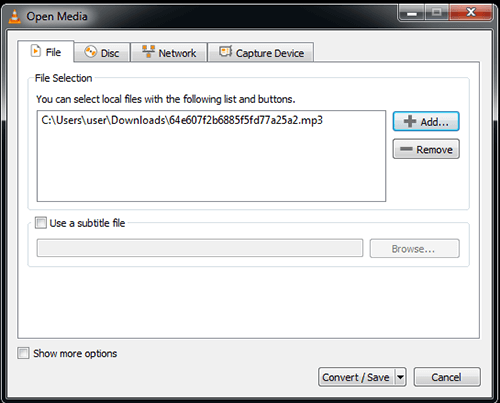
Étape 4. Dans la fenêtre Convertir , vous pouvez choisir le profil de sortie de votre conversion vidéo. Cliquez sur le bouton Parcourir pour spécifier l’emplacement d’enregistrement du fichier vidéo converti et lui donner un nom.

Étape 5. Une fois que vous avez configuré tous les paramètres, cliquez sur le bouton Démarrer pour commencer le processus de conversion vidéo.
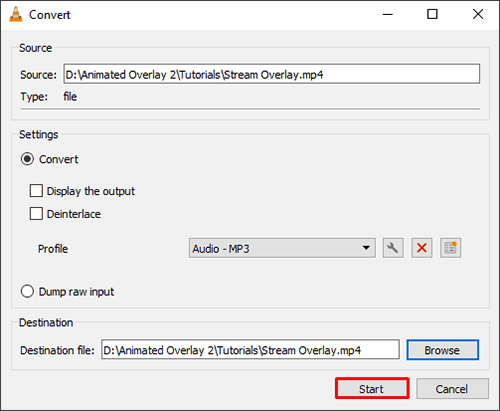
Si vous êtes un utilisateur Mac, vous avez peut-être entendu parler d'iMovie, une application de montage vidéo gratuite conçue par Apple pour ses appareils OS. Il est populaire pour sa créativité et ses fonctionnalités illimitées.
En plus de vous permettre de regarder et d’éditer des fichiers vidéo, iMovie est également un expert dans la conversion de fichiers vidéo en différents formats. Voici comment modifier un type de fichier vidéo à l’aide d’iMovie sur Mac :
Étape 1. Lancez iMovie sur votre Mac.
Étape 2. Importez votre fichier vidéo. Pour modifier le format de votre vidéo, vous devrez exporter votre projet avec le format souhaité. Pour ce faire, cliquez sur le menu Fichier dans le coin supérieur gauche de l’écran et sélectionnez Partager.
Étape 3. Dans le menu Partager , vous verrez différentes options de partage. Pour modifier le format vidéo, sélectionnez Fichier.

Étape 4. Dans les paramètres d’exportation de fichiers , vous pouvez choisir diverses options, notamment le format vidéo, la résolution, la qualité, etc. Pour modifier le format, cliquez sur le menu déroulant Format et sélectionnez le format souhaité.
Étape 5. Spécifiez l’emplacement où vous souhaitez enregistrer la vidéo exportée en cliquant sur le bouton Suivant et en sélectionnant un emplacement sur votre ordinateur. Cliquez sur le bouton Enregistrer pour lancer le processus d’exportation. iMovie convertira et enregistrera votre vidéo dans le format sélectionné.
Malheureusement, contrairement à Video Converter Ultimate, iMovie a tendance à être limité et pointilleux avec ses formats compatibles. Il limite les formats de fichiers d’importation aux formats HDV (vidéo haute définition), MOV (fichiers QuickTime), MPEG-2, AVCHD et MPEG-4 (MP4). Si votre vidéo n’est dans aucun de ces formats, vous devrez peut-être d’abord les convertir en externe avant de les importer dans iMovie.
Les outils hors ligne offrent la commodité de ne pas avoir besoin de connexions Internet tout le temps pour travailler. D'autre part, avec les changeurs de format vidéo en ligne, vous n'avez pas besoin de télécharger ou d'installer de logiciel.
Avec une connexion Internet fonctionnelle, vous pouvez utiliser ces convertisseurs vidéo en ligne pour changer de format vidéo dans le confort de votre navigateur Web. Cette section met en évidence quelques moyens et méthodes courants pour changer de format vidéo en ligne gratuitement.
Video Converter de 123APPS est un changeur de format vidéo populaire disponible gratuitement sur votre navigateur Web. Vous n'avez pas besoin de télécharger de logiciel ou de créer un compte. Il prend en charge plus de 300 formats vidéo pour la conversion. Il n’y a pas de limite au nombre de fichiers vidéo que vous pouvez convertir. En outre, le convertisseur vidéo peut également convertir des fichiers audio. Voici comment changer un format vidéo avec Video Converter :
Étape 1. Ouvrez le changeur de format vidéo sur votre navigateur.
Étape 2. Cliquez sur Ouvrir le fichier ou sur l’une des autres sources de fichiers (Dropbox, Drive ou URL) pour importer votre vidéo.
Étape 3. Sélectionnez le format préféré dans la barre supérieure. Allez dans le menu déroulant pour sélectionner la résolution préférée.
Étape 4. Cliquez sur Paramètres pour accéder aux paramètres avancés.
Étape 5. Cliquez sur Convertir pour modifier le format vidéo et les paramètres du fichier. Une fois cela fait, cliquez sur le bouton Télécharger pour enregistrer le fichier vidéo converti.
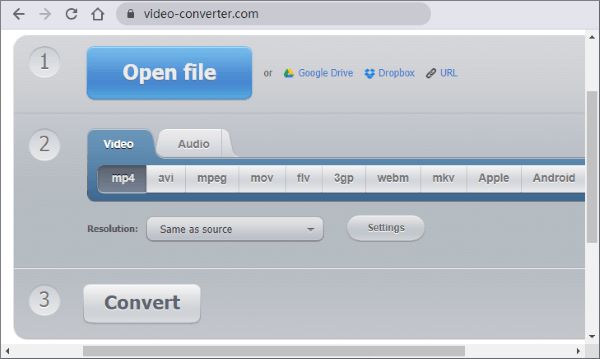
Pour en savoir plus:
Comment convertir un fichier AVI en MP4 ? Résolu de 5 façons efficaces
Comment convertir une vidéo en fichier audio de 10 manières complètes
Online Convert est un autre changeur de format vidéo basé sur le Web avec peu ou pas d’exigences mais une sortie relativement impeccable. Outre la conversion de format vidéo, Online Convert peut aider à convertir des documents, de l’audio, des services Web, des appareils, des images, des livres électroniques, etc. Voici comment transformer une vidéo dans un format différent avec Online Convert :
Étape 1. Ouvrez le site du convertisseur de fichiers sur votre navigateur Web.
Étape 2. Sélectionnez Convertisseur vidéo dans la liste des outils disponibles.
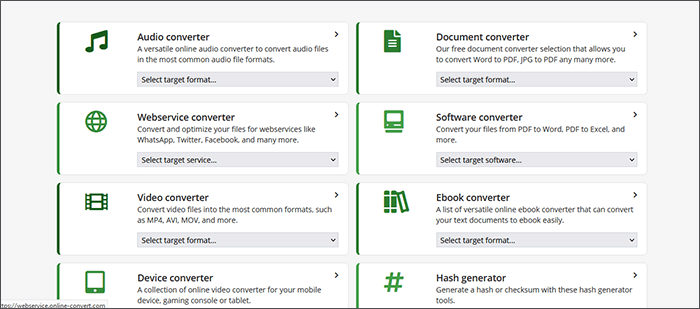
Étape 3. Sélectionnez le type de conversion de format vidéo souhaité.
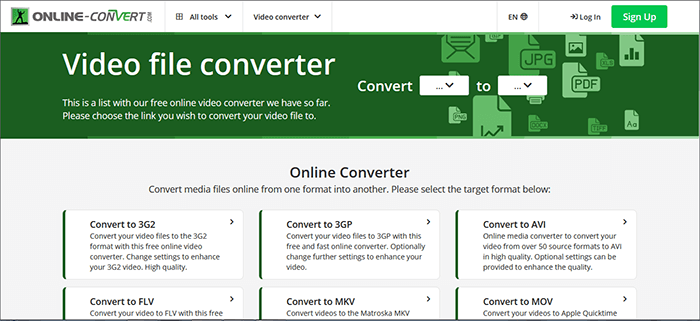
Étape 4. Par exemple, nous allons convertir notre fichier en 3G2. Cliquez sur Choisir un fichier ou glissez-déposez pour télécharger le fichier vidéo que vous souhaitez convertir.
Étape 5. Une fois la vidéo téléchargée, faites défiler vers le bas pour définir les préférences de conversion. Enfin, cliquez sur Démarrer pour commencer la conversion du fichier vidéo.
Étape 6. Cliquez sur Télécharger pour enregistrer le fichier vidéo converti.
Aconvert est un autre outil en ligne gratuit pour changer un format vidéo à la convenance de votre navigateur. Il dispose d’une interface utilisateur simple et facile à naviguer. Pas d’interruptions publicitaires indésirables, pas besoin de télécharger des convertisseurs de format vidéo externes et pas de registre pour l’utilisation. Voici comment reformater un fichier vidéo avec Aconvert en ligne gratuitement :
Étape 1. Ouvrez Aconvert sur votre navigateur.
Étape 2. Cliquez sur Parcourir pour sélectionner votre fichier vidéo à formater.
Étape 3. Cliquez sur Format cible pour sélectionner le format de fichier de sortie préféré.
Étape 4. Cliquez sur Options pour ouvrir des paramètres plus avancés tels que la taille de la vidéo, le débit binaire, la fréquence d’images, le rapport hauteur/largeur, le débit audio et le format d’image.
Étape 5. Appuyez sur le bouton Convertir maintenant .
Étape 6. Cliquez sur l’icône de téléchargement pour enregistrer le fichier converti.
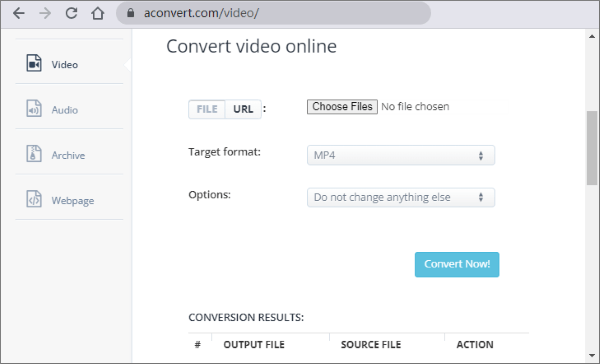
Cloudconvert est un convertisseur de fichiers en ligne qui peut effectuer des conversions vidéo dans plusieurs formats. Évitez les tracas liés à l’inscription à l’utilisation ou au téléchargement de programmes externes pour vous aider à changer de format vidéo.
Cloudconver prend en charge les formats populaires tels que MP4, AVI, WEBM, etc. De plus, il vous permet de personnaliser des options telles que la résolution vidéo, la taille et la qualité du fichier. Voici comment reformater gratuitement un fichier vidéo avec Cloudconvert en ligne :
Étape 1. Accédez à la page en ligne du convertisseur.
Étape 2. Cliquez sur Sélectionner un fichier pour ajouter le fichier vidéo que vous souhaitez convertir.
Étape 3. Appuyez sur le bouton Convertir en et sélectionnez le format vidéo de destination. Vous pouvez modifier plusieurs formats vidéo à la fois en cliquant sur Ajouter d’autres fichiers.
Étape 4. Cliquez sur Convertir pour lancer la conversion du format vidéo.

Lisez aussi :
Comment convertir WMA en MP3 sans effort : un guide complet
Libérez la voix : comment convertir des mémos vocaux en MP3 en un clin d’œil
La conversion de fichiers vidéo dans différents formats améliore la qualité, économise de l’espace et augmente la compatibilité. Cependant, vous avez besoin d’un convertisseur de format vidéo dédié pour obtenir l’équilibre parfait entre la qualité vidéo de sortie et le niveau de conversion souhaité.
Video Converter Ultimate est le leader de l’industrie des changeurs de format vidéo hors ligne. Il est gratuit et vous permet de changer les formats vidéo de plusieurs fichiers. Téléchargez et installez Video Converter Ultimate pour convertir les formats vidéo facilement et efficacement.
Articles connexes :
Débloquez l’expérience sonore ultime : découvrez le meilleur convertisseur MP3 pour Mac
Convertissez VOB en MP4 en quelques clics [Trucs et astuces d’experts]
11 façons de convertir un fichier DAT en MP4 sans perdre la qualité du fichier
Le meilleur convertisseur MP4 en MP3 : 13 logiciels chauds à ne pas manquer
Les meilleurs convertisseurs MP4 en MPG hors ligne et en ligne que vous devez connaître
Révolutionner les médias : les meilleurs outils pour la conversion M4A en MP4

 Conseils vidéo et audio
Conseils vidéo et audio
 Comment changer de format vidéo comme un pro ? [Outils en ligne et hors ligne]
Comment changer de format vidéo comme un pro ? [Outils en ligne et hors ligne]